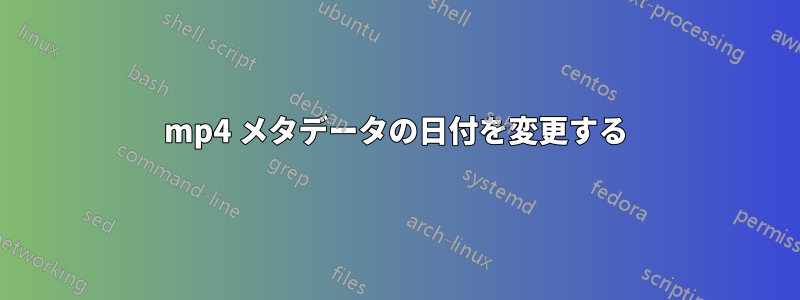
exiftool を使用して mp4 ファイルのメタデータの日付を変更しようとしています。Windows ファイル エクスプローラーに表示される「日付」(それが何であれ) と「メディア作成日」フィールドのみ変更できます。ただし、Photoshop Elements を使用して写真とビデオを整理すると、「作成日」と「変更日」フィールドのみが読み込まれるようです。これらのフィールドは、「exiftool -modifydate」を使用して変更しようとしても、変更できないようです。
さて、20時間後です。皆さん、役に立つ回答をありがとうございました。Photoshopはシステム日付(日付、修正日、作成日)を読み取っているようで、exiftoolがこれらに書き込まない理由がわかりました。代わりに、Bulk File Changerという無料ツールを見つけました。このツールでは、作成日、変更日、アクセス日を変更したり、個々のファイル名から必要な日付を読み取るオプションを使用したりできます。これはまさに私が求めていたものです。私のファイル名はすべて、元の作成日時で始まっているからです。UTCについては調べていませんが、私は英国に住んでいるので、時間はUTCからそれほど離れていません。家族の写真やビデオをカタログ化するのに十分なほど近いです。
答え1
これは、 exiftool よくある質問 #2 & #3「日付」と書き込もうとしていますが、これは Windows が読み取るタグの実際の名前ではありません。さらに、Photoshop Elements が読み取るタグも異なる可能性があります。さらに、Windows と Photoshop Elements ではタイムスタンプの読み取り方が異なると思います。
ファイルのすべてのタイムスタンプを確認するには、次のコマンドを実行します。
exiftool -time:all -G1 -a -s File.mp4
これにより、タグの説明ではなく実際のタグ名が表示されます。また、重複したタグとそれらが属するグループも表示されます。
おそらく変更したいタグは、FileModifyDate、FileCreateDate(どちらもシステム タグであり、基盤となるファイル システムの一部であることを意味します)、およびQuicktime:CreateDateタグの 3 つだと思います。これらを変更するには、次のコマンドを使用します。
exiftool -FileCreateDate="2019:07:22 12:00:00" -FileModifyDate="2019:07:22 12:00:00" -Quicktime:CreateDate="2019:07:22 12:00:00" FILE.mp4
ここで、2 番目の問題に遭遇します。仕様によると、タグはQuicktime:CreateDateUTC でなければなりません。Windows はこれを理解し、ローカル タイム ゾーンに正しく調整された時間を表示します。私の理解では、Adobe プログラムはこれを適切に読み取らず、時間が UTC ではなくローカル時間であると想定します。したがって、タイムスタンプが仕様に従って書き込まれている場合、Photoshop Elements はおそらく正しい時間を表示しません。
上記のコマンドは、値を記述どおりに書き込みますQuicktime:CreateDate。仕様に従って (UTC に調整して) 値を書き込む場合は、-api QuickTimeUTCコマンドに を追加できます。これにより、exiftool はローカル コンピューターの時間設定に基づいて時刻を UTC に調整します。または、書き込む値にタイム ゾーンを含めると (例 ) -Quicktime:CreateDate="2019:07:22 12:00:00-05:00"、exiftool はそれを使用して UTC に調整します。その例では、exiftool は最終的に時刻を に設定します2019:07:22 17:00:00。Windows はこれを (タイム ゾーンが EDT、-05:00 であると想定) と読み取り2019:07:22 12:00:00、Photoshop Elements はこれを と読み取ります2019:07:22 17:00:00。
答え2
FWIW 作成/変更日は通常 Windows によって付与され、ファイルが作成または変更された日付を指します。
一方、mp3/4 メタデータの日付は、曲/アルバムが録音された日付を指します。Windows エクスプローラーで mp4 の「日付」メタデータを変更できるはずです。
方法 1: - WE で曲をハイライトします。 - 画面の下部にあるメタデータ フィールドを編集します。 - [保存] をクリックします。
方法 2: - WE で曲を右クリックします。 - 「プロパティ」を選択します。 - 「詳細」を選択します。 - メタデータ フィールドを編集します。(注: フィールドを選択するには、フィールド名の右側をクリックします) - [適用] をクリックします。
答え3
ここでは、機能が少し重複している 3 つのプログラムを紹介します。それぞれ動作が少し異なります。
これらを使用して、携帯電話上の Whatsapp 画像ファイルとビデオ ファイルのファイル作成日を調整しました。
SD カードにバックアップし (携帯電話でバックアップしました)、新しい携帯電話で画像を復元すると、携帯電話はファイルの作成日をすべての画像に対して同じ現在の日付と時刻に変更しました。その後、当然のことながら、すべてが間違った日付と時刻でギャラリー アプリに表示されました。
結局、すべてのファイルをデスクトップにコピーし、ファイルの日付(残念ながら時間は調整していません)を調整して、携帯電話にコピーし直しました。
一括ファイルチェンジャー https://www.nirsoft.net/utils/bulk_file_changer.html
画像ファイルとビデオファイルの作成日を使用して、ファイルにアクセスした日付を変更し、その他のフィールドを変更しました。
Exif日付変更ツールただし、これは画像ファイルに対してのみ機能し、mp4 に対しては機能しません。 https://www.relliksoftware.com/exifdatechanger/#download
高度なファイルリネーム機能mp4 の場合、ファイルにメタデータがまったくなく、ファイル名だけがある場合に、ファイル名に日付を使用し、作成日、変更日、アクセス日を変更するのに便利でした。https://www.advancedrenamer.com/
答え4
MP4Workshop も試してみてください。MP4 ファイルの内部メタデータを編集するように設計されており、タイムゾーン オフセットを追加して、GooglePhotos などの他のすべてのムービーや写真と正しく揃えることもできます。これは無料のソフトウェアで、mp4workshop.com からダウンロードできます。単一のファイルだけでなく、複数のファイル (JPG や MOV を含む) も処理できます。こんにちは、ジョン






